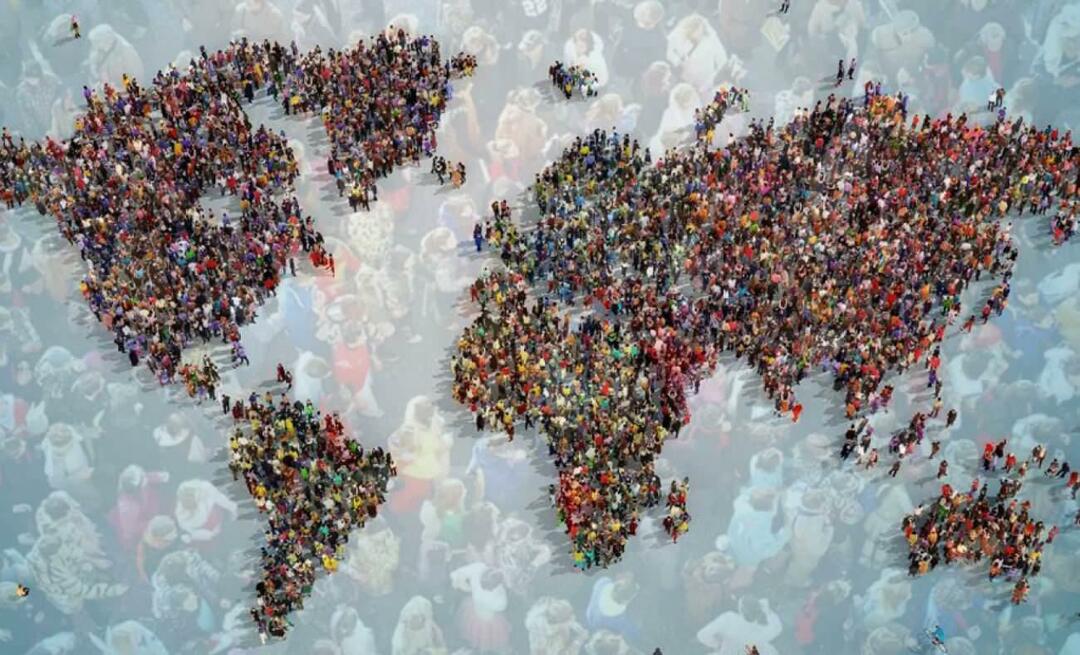Kā pievienot Gmail programmai Outlook 2013, izmantojot IMAP
Microsoft Birojs Microsoft Google Outlook 2013 / / March 18, 2020
Outlook konfigurēšana darbam ar Gmail IMAP bija sarežģīta, izmantojot programmu Outlook 2007, un tas ir daudz vienkāršāk, izmantojot programmu Outlook 2010. Tagad, lūk, cik vienkāršs process ir programmā Outlook 2013.
Outlook konfigurēšana darbam ar Gmail IMAP bija sarežģīta atpakaļ ar programmu Outlook 2007, ar to ir daudz vieglāk Outlook 2010. Tagad, lūk, cik vienkāršs process ir programmā Outlook 2013.
Vispirms piesakieties savā Gmail kontā un iespējojiet IMAP jūsu Gmail iestatījumos.
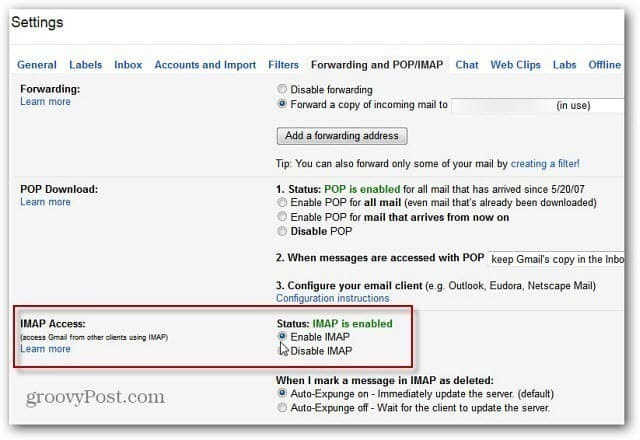
Pēc tam atveriet programmu Outlook - šeit es to palaidu jaunai Windows 8 instalācijai. Metro sākuma ekrānā atlasiet Outlook 2013 flīzi.
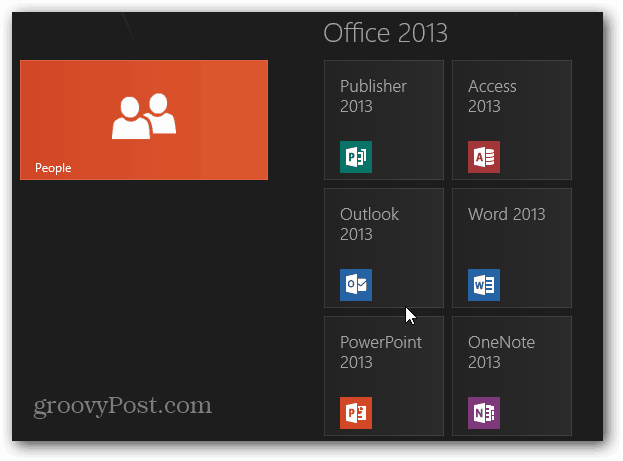
Tā kā šī ir mana pirmā reize, kad darbinu programmu Outlook 2013, man tiek parādīts iestatīšanas vednis.
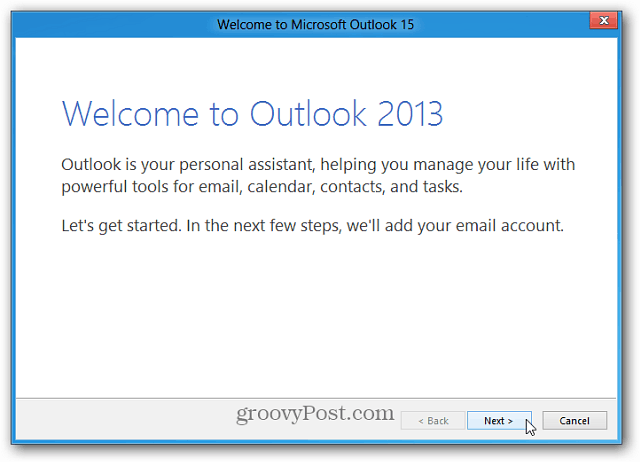
Izvēlieties Jā, lai izveidotu savienojumu ar POP, IMAP vai Exchange Active Sync e-pasta kontu. Noklikšķiniet uz Tālāk.
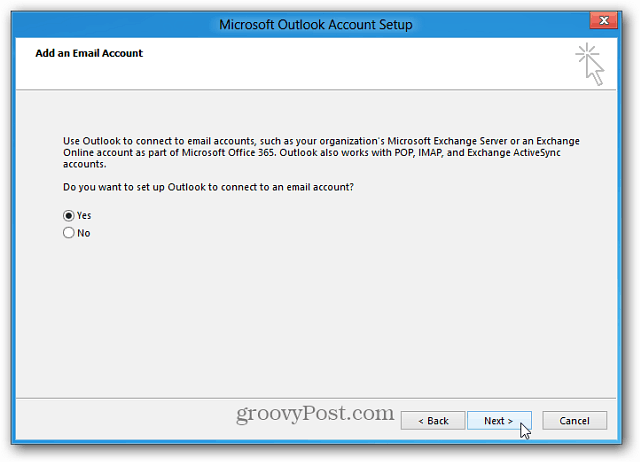
Tagad vienkārši ievadiet sava e-pasta konta informāciju un noklikšķiniet uz Tālāk.
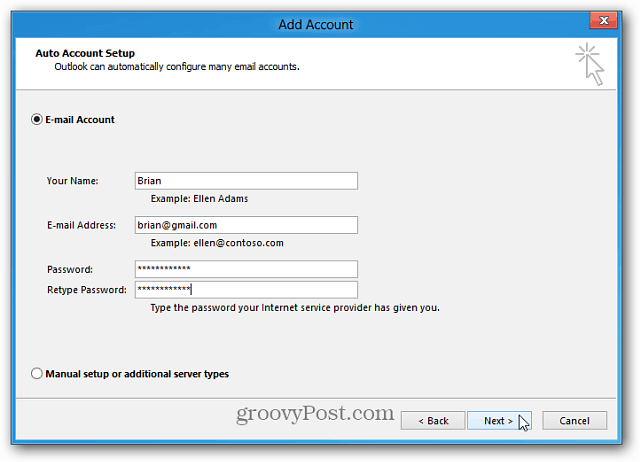
Ja jūs jau izmantojat e-pasta kontu, dodieties uz Fails >> Informācija >> Pievienot kontu. Pēc tam veiciet tās pašas darbības, kas parādītas iepriekš.
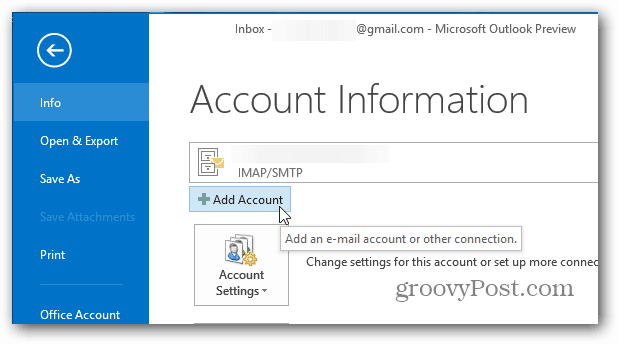
Ja viss ir ievadīts pareizi, redzēsit programmu Outlook konfigurējot iestatījumus. Viss iet uz priekšu… noklikšķiniet uz Pabeigt.
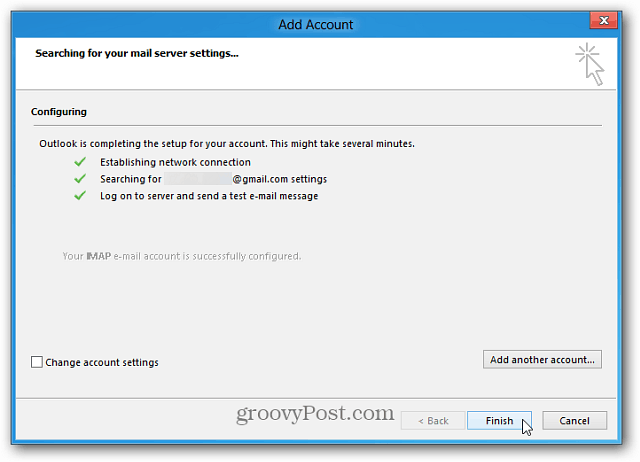
Tagad jūs varēsit nosūtīt un saņemt ziņojumus no sava Gmail konta, izmantojot programmu Outlook 2013.